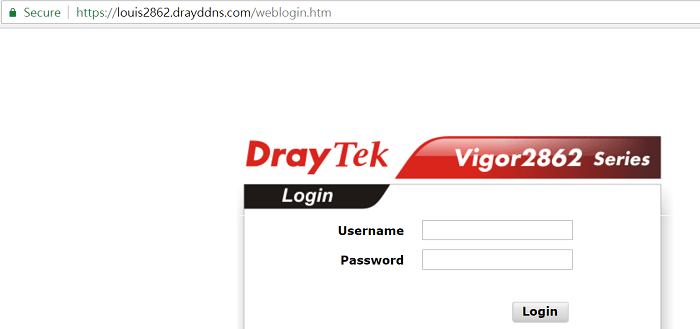Como criar um certificado Let’s Encrypt para o meu DDNS?
Os routers DrayTek permitem gerar/importar um certificado gratuito da Let’s Encrypt de forma simples e automática a partir da página de configuração Web do router.
1 – Configure um serviço de DDNS no menu “Applications >> Dynamic DNS Setup” (ou “Configuration / WAN / Dynamic DNS”) (FAQ: Como configurar um serviço de DNS dinâmico (DDNS)? – DrayTek )
2 – Após confirmar que o respectivo DDNS está a funcionar/actualizado correctamente, nesse mesmo menu clique em “Create” (ou “Enable ACME Client”) de forma a criar um certificado da Let’s Encrypt:
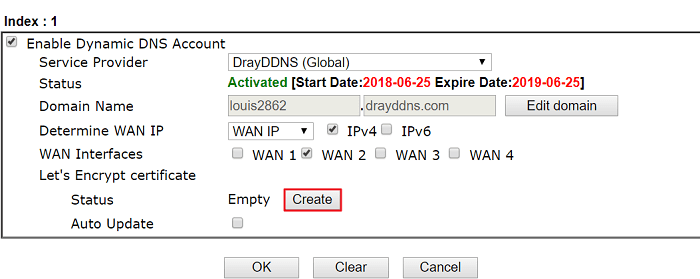
modelos baseados em DrayOS 4.


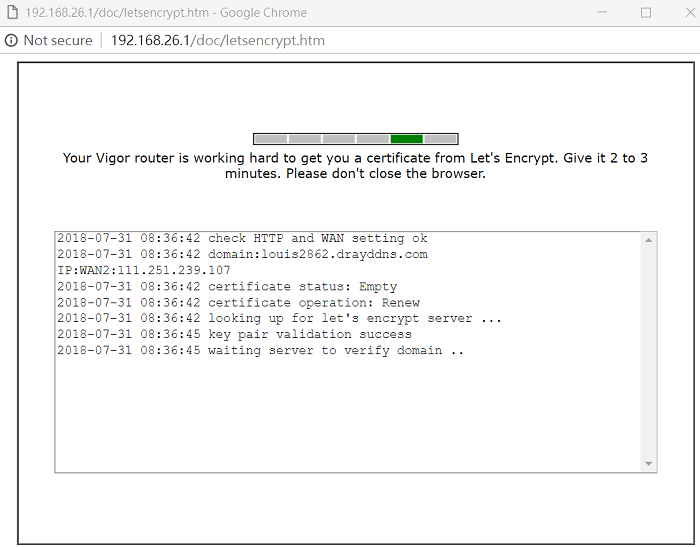
Pode demorar entre 2 a 3 minutos para o router gerar o certificado.
3 – Quando o processo estiver concluído, o router DrayTek irá apresentar uma mensagem a perguntar se deseja aplicar o certificado Let’s Encrypt para o serviço de HTTPS/SSL VPN do router:
- Clique em “OK for now” se pretender aplicá-lo manualmente mais tarde para o serviço de HTTPS/SSL VPN.
- Clique em “Use this certificate for all my services” se quiser aplicá-lo agora para o serviço de HTTPS/SSL VPN:
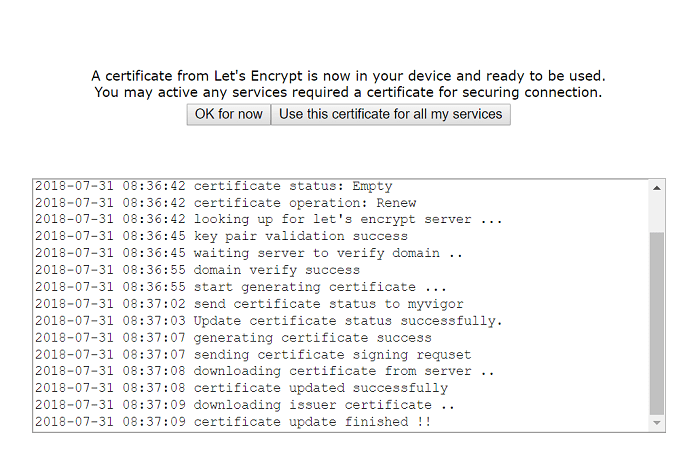
4 – Podemos verificar o estado do certificado Let’s Encrypt no menu “Certificate Management >> Local Certificate” (ou “Configuration / Certificates / Local Certificates”):
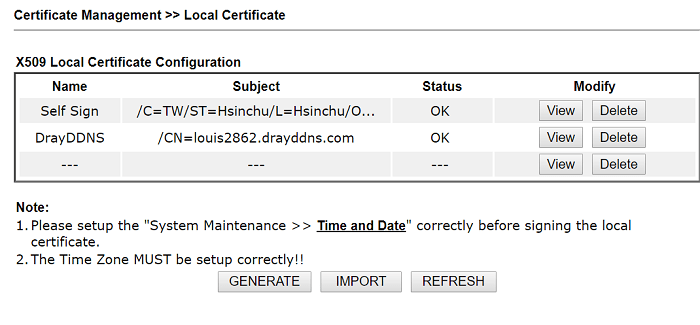
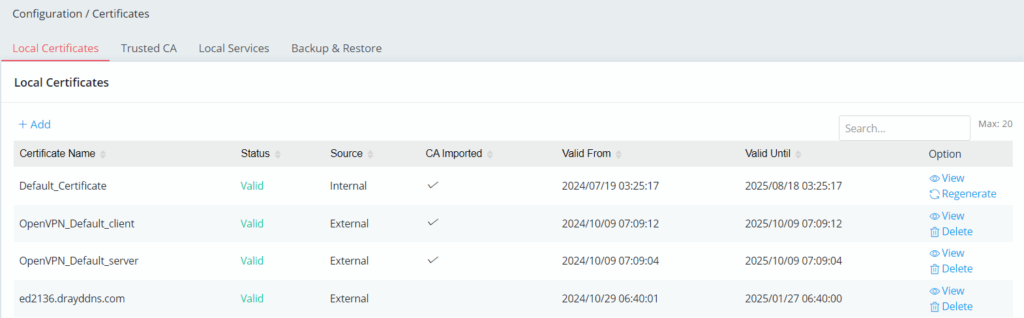
O Certificado Let’s Encrypt pode ser usado para o Serviços Locais do router Vigor, incluindo Servidor Web HTTPS, Servidor TR069, Servidor VPN IPsec e muito mais.
Note que, ao usar o domínio de outro provedor DDNS (ex: dyn.com) para solicitar um certificado Let’s Encrypt, habilite a opção Enable HTTP Management from WAN durante o processo de geração do certificado, pois o servidor Let’s Encrypt precisará aceder à porta HTTP do router Vigor para verificar a autorização. Além disso, se o router Vigor estiver atrás de outro dispositivo NAT, certifique-se de que a porta HTTP 80 esteja aberta para o router Vigor para que esse processo seja bem-sucedido.
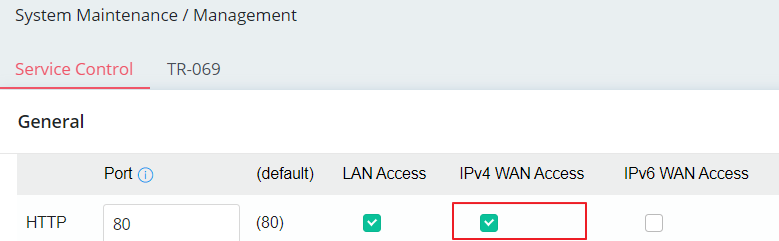
Desactive a Gestão Remota via HTTP por WAN assim que o certificado for instalado com sucesso.
Nota: O certificado terá uma validade de 3 meses
5 – Poderá ver no menu “SSL VPN >> General Setup” que o certificado em “Server Certificate” mudou automáticamente para DrayDDNS (com certificado Let’s Encrypt):
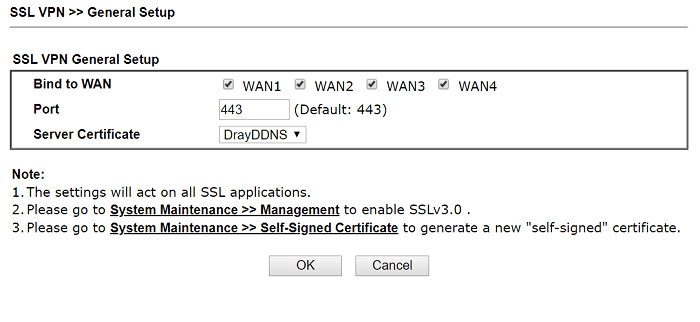
6 – Neste momento quando acedermos ao router DrayTek pelo seu nome de domínio DrayDDNS, veremos que a ligação HTTPS está marcada como Secure no browser: